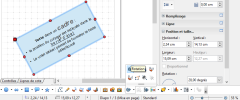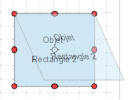7. Rotation et inclinaison d'une forme
7.1. Pivoter un objet
Sélectionnez d'abord la forme puis passez en mode rotation (poignées rouges)
en cliquant à nouveau sur le bord de la forme
en sélectionnant, dans la barre d'outils Dessin, l'outil Effets
 puis le bouton Rotation ;
puis le bouton Rotation ;ou en sélectionnant Affichage / Barres d'outils / Mode puis l'icône Rotation :
Les poignées de sélection changent de forme et de couleur (bleu en rouge). Le centre de rotation apparaît également au milieu de l'objet. En pointant le curseur de la souris sur les poignées la forme du curseur change : les poignées de coin ont une forme d'arc de cercle et servent à pivoter de l'objet, tandis que les poignées de milieu ont une forme de double flèches parallèle et servent à incliner l'objet.
cliquez sur une poignée de coin et glisser pour pivoter l'objet : pendant la rotation, une image fantôme du nouvel objet apparaît pour vous aider. Dans la barre d'état la zone d'information indique que vous faites tourner un objet et l'angle de rotation, les nombres indiquant la position et la taille s'actualisent au cours de la rotation :
NB : La rotation des objets 3D fonctionne de manière assez différente, étant donné qu'elle s'effectue dans un espace à trois dimensions et non dans un plan simple.
Le centre de rotation se situe habituellement au centre de l'objet. Pour modifier sa position, cliquez sur le centre de rotation et faites-le glisser jusqu'à l'emplacement désiré. Le centre de rotation peut se situer à l'extérieur de l'objet.
NB : En gardant la touche MAJ enfoncée pendant la rotation d'un objet, l'angle de rotation est limité aux multiples de 15 degrés (comportement par défaut de la touche MAJ).
7.2. Incliner un objet
Procédez comme ci-dessus mais utiliser les poignées de milieu des côtés :
cliquez pour sélectionner la forme
cliquant à nouveau sur le bord de la forme pour passer en mode Rotation
pointer une des poignées de côté : le pointeur prend normalement la forme de deux demi-flèches inversées. Si vous utilisez les poignées en haut ou en bas, l'axe utilisé pour l'inclinaison est le côté opposé à celui de la poignée que vous cliquez. Cet axe reste fixe, tandis que les autres côtés bougent en fonction du curseur de la souris que vous faites glisser. Au fur et à mesure de l'inclinaison, une image fantôme du nouvel objet apparaît pour vous aider.
cliquez sur une poignée de milieu et glisser pour incliner l'objet : pendant le mouvement, une image fantôme du nouvel objet apparaît. Dans la barre d'état la zone d'information indique le mouvement de l'objet et l'angle d'inclinaison, les nombres indiquant la position et la taille s'actualisent au cours de l'inclinaison :
NB : En gardant la touche MAJ enfoncée pendant l'inclinaison d'un objet, l'angle d'inclinaison est limité aux multiples de 15 degrés (comportement par défaut de la touche MAJ).